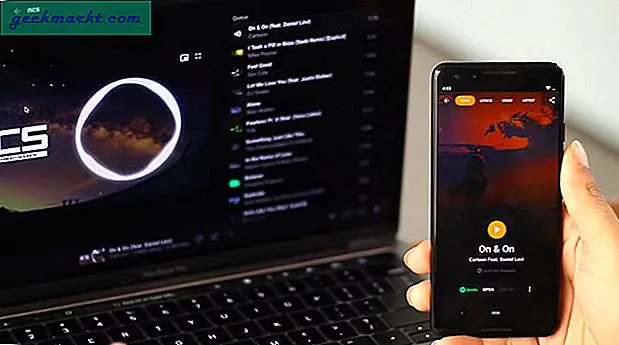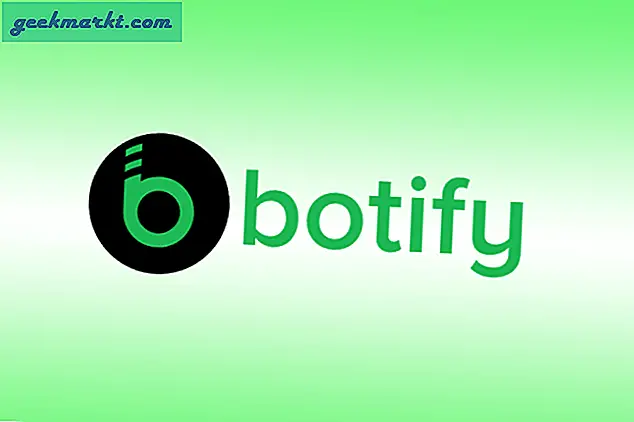En av de mest savnede funksjonene på Mac er at vinduet snapper hvor du bare kan dra et vindu til kanten av skjermen, slik at vinduet "klikker" på plass. Inntil Apple bestemmer seg, må vi stole på tredjepartsløsninger. La oss se hvordan du klikker på vinduer på macOS, akkurat som vi gjør på Windows.
1. Innfødt løsning
macOS har et innfødt alternativ for å knipse vinduene til venstre eller høyre halvdel av skjermen. Den er innebygd, men du må aktivere den manuelt fra Mission Control Settings. Navigere til Innstillinger> Oppdragskontroll> kryss av “Skjerm har separate mellomrom”. Når du er ferdig, klikker du bare på den grønne utvidelsesknappen øverst til venstre i et hvilket som helst aktivt vindu for å velge snappested. Denne metoden er fremdeles mindre intuitiv, og du kan ikke bruke hurtigtaster eller dra vinduene for å magnetisk knipse den til siden.
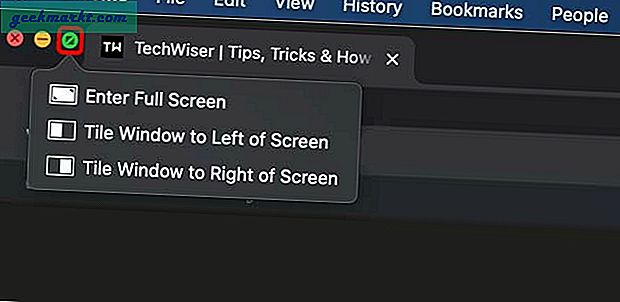
2. Rektangel
Rectangle er en gratis app med åpen kildekode som lar deg raskt snappe dine aktive vinduer på macOS. I motsetning til den opprinnelige løsningen, lar Rectangle deg snap windows ved å bruke en hurtigtast. Den har forhåndsinnstillinger som å knipse til begge sider, topp- og bunnhalvdeler, hjørner, tredjedeler osv. Det er mer enn 20 forskjellige posisjoner og størrelser du kan implementere på et vindu. Appen kjører fra menylinjen og oppdager hurtigtaster feilfritt.
Denne appen gir deg imidlertid ikke funksjonaliteten til å knipse vinduer ved å dra vinduet ved å bruke markøren til siden.
Installer rektangel (gratis)
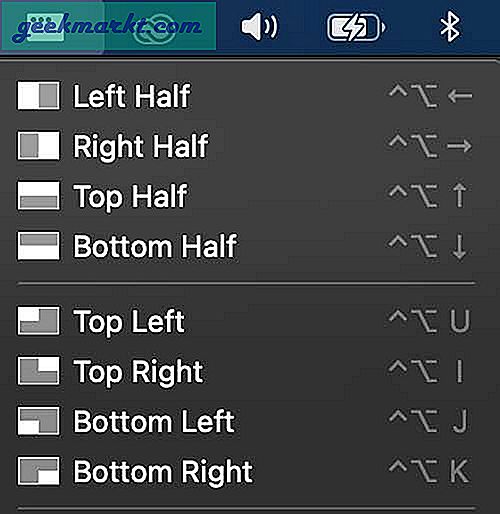
3. Hookshot
Hookshot er en annen app fra samme enhet som Rectangle, og den har som mål å tilby mer funksjonalitet. Bortsett fra alle hurtigtaster, lar Hookshot deg også snap vinduer ved å bare dra vinduet. Bare trykk på tastekombinasjonen for å aktivere snapmekanismen, og deretter bare markøren for å velge en passende størrelse og posisjon for vinduet. Trykk for eksempel på ctrl + cmd-tasten for å aktivere, og flytt deretter markøren til venstre på skjermen for å stille vinduet til venstre på venstre halvdel.
Hookshot er en betalt app, men du kan prøve den i 10 dager gratis og bestemme deg for det endelige kjøpet.
Installer Hookshot (gratis, $ 7,99)
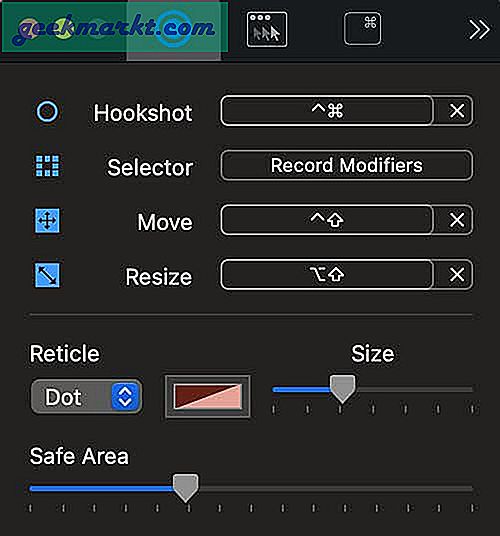
4. Magnet
Selv om det ikke er mange forskjellige måter å knipse vinduer på, har Magnet noen kjennetegn fra resten av appene. For det første kan du aktivere snappmekanismen ved å dra vinduet med markøren og plassere vinduene i halvdeler, kvartaler og til og med sjettedeler. Magnet også støtter flere skjermer, selv i vertikale justeringer, og gjør det enkelt å organisere vinduer. Annet enn det får du også hurtigtaster for å tildele et hvilket som helst vindu en posisjon på skjermen.
Magnet er tilgjengelig i App Store for $ 2,99.
Installer magnet ($ 2,99)
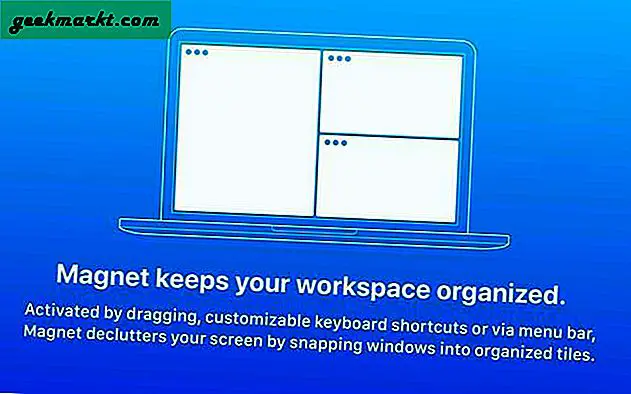
5. Bedre Snap Tool
Better Snap Tool er en app som kan tilpasses for vindustyring på din Mac-datamaskin. Den har de fleste funksjonene i en hvilken som helst app på listen som lar deg stille egendefinerte modifikatorer for å snappe vinduer. Nøkkelfunksjonen er tilpassbar vindusstørrelse, andre apper gir deg bare halvdeler, tredjedeler og kvartaler, men med Better Snap Tool kan du lage en virkelig tilpasset størrelse og plassering for vinduene dine.
Better Snap Tool betales og er tilgjengelig i App Store for $ 2,99.
Installer Better Snap Tool ($ 2,99)
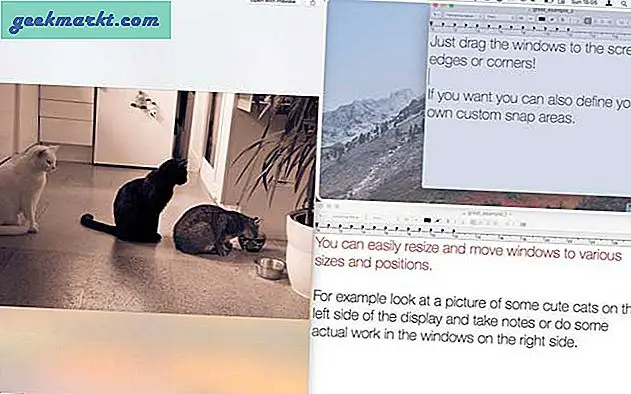
Avsluttende ord
Dette var noen få av appene som lar deg tilpasse Windows-oppsettet og administrere det mer effektivt. Rektangel er den eneste gratisappen som lar deg knipse vinduer, og jeg vil anbefale den til de fleste. Men hvis du har spesifikke krav, er Hookshot, Magnet og Better Snap Tool også anstendige alternativer. Hva tror du? Gi meg beskjed i kommentarene nedenfor eller ta kontakt med meg på Twitter.
Lese:De 10 beste menylinjeappene for macOS du bør bruke (2020)